E-Mail-Trigger
Inhalt Dieser Seite:
E-Mail-Trigger im Überblick
Ob Sie sofort über eine Antwort informiert werden oder Teilnehmern eine Follow-up-E-Mail senden müssen – E-Mail-Trigger sind eine einfache Lösung. E-Mail-Trigger ermöglichen es Ihnen, eine E-Mail-Benachrichtigung an jemanden zu senden, wenn eine Umfragenantwort abgeschlossen ist und angegebene Bedingungen erfüllt sind.
Einrichten eines E-Mail-Triggers
Standardmäßig sendet ein E-Mail-Trigger jedes Mal eine E-Mail an Ihre E-Mail-Adresse, wenn ein Teilnehmer die Umfrage abschließt. Diese und viele weitere Optionen können mit den nachfolgend beschriebenen Schritten konfiguriert werden.
SO RICHTEN SIE EINEN E-MAIL-TRIGGER EIN
- Navigieren Sie zum Reiter „Umfrage“ und klicken Sie auf Werkzeuge.
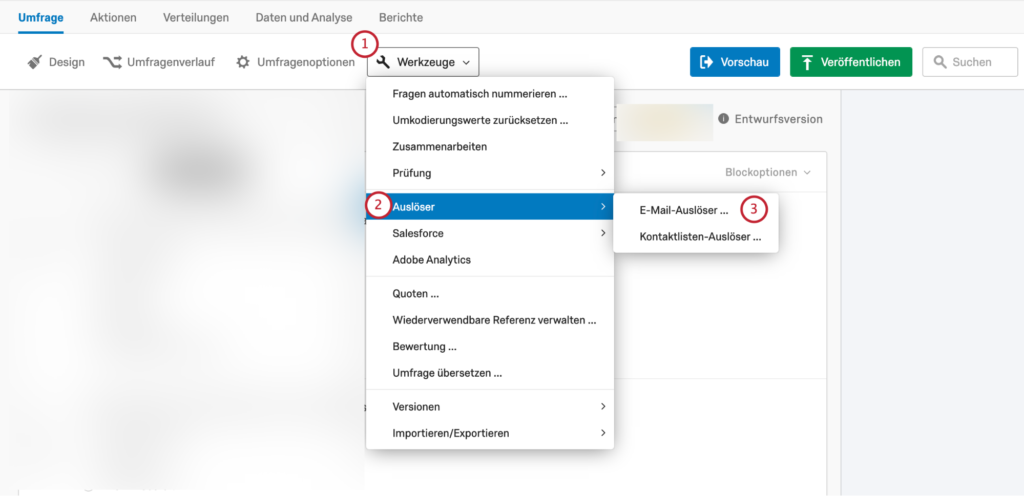
- Zeigen Sie mit der Maus auf Auslöser.
- Wählen Sie E-Mail-Trigger aus.
- Klicken Sie auf Eine Bedingung hinzufügen, um festzulegen, dass der Auslöser eine E-Mail senden soll, wenn die Umfrage abgeschlossen UND eine angegebene Bedingung erfüllt ist (wenn Sie keine Bedingung hinzufügen, sendet der E-Mail-Trigger jedes Mal eine E-Mail, wenn ein Teilnehmer die Umfrage abschließt).
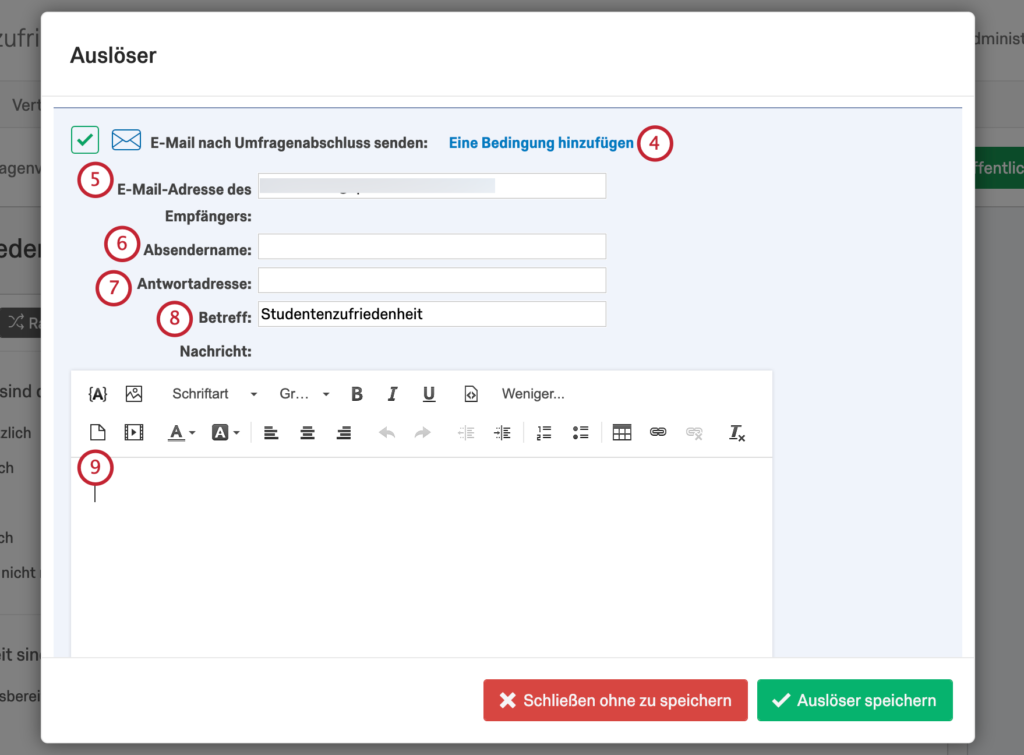 Tipp: Bei einem teilweisen Abschluss sendet ein E-Mail-Trigger nur dann eine E-Mail, wenn der Auslöser eine Bedingung enthält, die von dem teilweisen Abschluss erfüllt wurde. Andernfalls führen teilweise Abschlüsse nicht dazu, dass ein E-Mail-Trigger eine E-Mail sendet, wenn ein solcher Abschluss verzeichnet wird.Tipp: Wenn Ihre Umfrage in mehreren Sprachen verteilt wurde und Sie den Teilnehmern einen Auslöser in der Sprache senden möchten, in der diese die Umfrage absolviert haben, müssen Sie einen Auslöser für jede Sprache erstellen. Sie können eine Bedingung für den zu sendenden Auslöser auf Basis des Sprachcodes des Empfängers festlegen, sodass Empfänger den Auslöser in der richtigen Sprache erhalten.
Tipp: Bei einem teilweisen Abschluss sendet ein E-Mail-Trigger nur dann eine E-Mail, wenn der Auslöser eine Bedingung enthält, die von dem teilweisen Abschluss erfüllt wurde. Andernfalls führen teilweise Abschlüsse nicht dazu, dass ein E-Mail-Trigger eine E-Mail sendet, wenn ein solcher Abschluss verzeichnet wird.Tipp: Wenn Ihre Umfrage in mehreren Sprachen verteilt wurde und Sie den Teilnehmern einen Auslöser in der Sprache senden möchten, in der diese die Umfrage absolviert haben, müssen Sie einen Auslöser für jede Sprache erstellen. Sie können eine Bedingung für den zu sendenden Auslöser auf Basis des Sprachcodes des Empfängers festlegen, sodass Empfänger den Auslöser in der richtigen Sprache erhalten. - Geben Sie die E-Mail-Adresse des Empfängers in das Formularfeld E-Mail-Adresse des Empfängers ein, wenn sich diese von der Standard-E-Mail-Adresse unterscheidet.
Tipp: Sie können den E-Mail-Trigger an mehrere Personen gleichzeitig senden, indem Sie durch Komma getrennte E-Mail-Adressen in diesem Feld hinzufügen. Weitere Optionen und Informationen finden Sie weiter unten im Abschnitt Auslösen von E-Mails an Teilnehmer (EN).
- Füllen Sie das Feld Absendername aus.
- Füllen Sie das Feld Antwortadresse aus. Wenn die Empfänger Fragen haben oder auf den E-Mail-Trigger antworten, ist dies die E-Mail-Adresse, an die diese Antworten gesendet werden. Wenn Sie das Feld „Antwortadresse“ leer lassen, wird die Standardadresse „trigger@qemailserver.com“ verwendet.
- Geben Sie einen Betreff ein.
- Geben Sie eine Nachricht für den Auslöser ein. Verwenden Sie die Funktionen des Rich Content Editor (EN), um die Nachricht anzupassen.
- Wählen Sie im Dropdown-Menü Wann aus, welche Verzögerung auf den Auslöser angewendet werden soll. Standardmäßig wird der Auslöser sofort nach Abschluss der Umfrage durch einen Teilnehmer gesendet, Sie können jedoch verschiedene Verzögerungen wählen, von einer Stunde bis zu 28 Tagen.
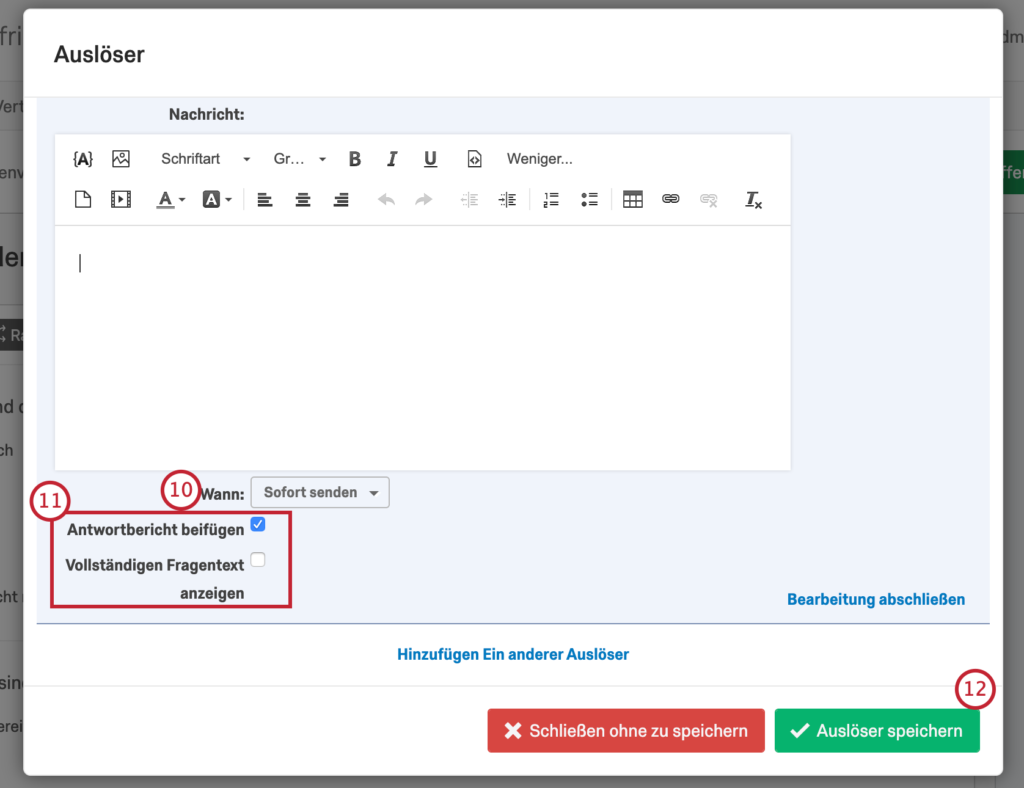 Tipp: Aufgrund der Art und Weise, wie E-Mails ausgelöst werden, kann keine genaue Zeit und kein genaues Datum für den E-Mail-Versand angegeben werden (das angegebene Datum ist möglicherweise bereits verstrichen, wenn der Teilnehmer die Umfrage abschließt).
Tipp: Aufgrund der Art und Weise, wie E-Mails ausgelöst werden, kann keine genaue Zeit und kein genaues Datum für den E-Mail-Versand angegeben werden (das angegebene Datum ist möglicherweise bereits verstrichen, wenn der Teilnehmer die Umfrage abschließt). - Überlegen Sie, ob die Optionen Antwortbericht beifügen und Vollständigen Fragetext anzeigen für diese E-Mail geeignet sind.
Tipp: Bei Auswahl der Option „Antwortbericht beifügen“ wird eine Zusammenfassung der Fragen und Teilnehmerantworten zum Textteil der E-Mail hinzufügt (außerdem wird ein Link zur Onlineversion eingeschlossen). Bei Auswahl der Option „Vollständigen Fragetext anzeigen“ wird der gesamte Text jeder Frage im Antwortbericht angezeigt, statt längeren Text abzuschneiden.Vorsicht: Es gibt einige Fälle, in denen Antwortberichte möglicherweise für eine Instanz deaktiviert sind. Weitere Informationen finden Sie auf der Seite Zulassen von Antwortberichten (EN).
- Klicken Sie auf Auslöser speichern, um zu speichern und zum Reiter „Umfrage“ zurückzukehren.
Tipp: Um einen E-Mail-Trigger zu entfernen, klicken Sie auf Bearbeitung abschließen und dann auf Löschen.
Sie können beliebig viele E-Mail-Trigger hinzufügen und dabei die Bedingungen oder die E-Mail-Adressen der Empfänger nach Bedarf ändern.
Auslösen von E-Mails an Teilnehmer
Wenn Sie Ihre Umfrage über eine Kontaktliste (EN) verteilen oder Teilnehmer in der Umfrage nach ihren E-Mail-Adressen fragen, können Sie Code für dynamischen Text (EN) verwenden, um die E-Mail-Adresse, an die der E-Mail-Trigger sendet, dynamisch zu aktualisieren (anstatt eine feste E-Mail-Adresse zu verwenden).
SO VERWENDEN SIE DYNAMISCHEN TEXT ZUM SENDEN EINES E-MAIL-TRIGGERS
- Klicken Sie im Nachrichtenbereich des Auslösers auf das Symbol für dynamischen Text {A}.
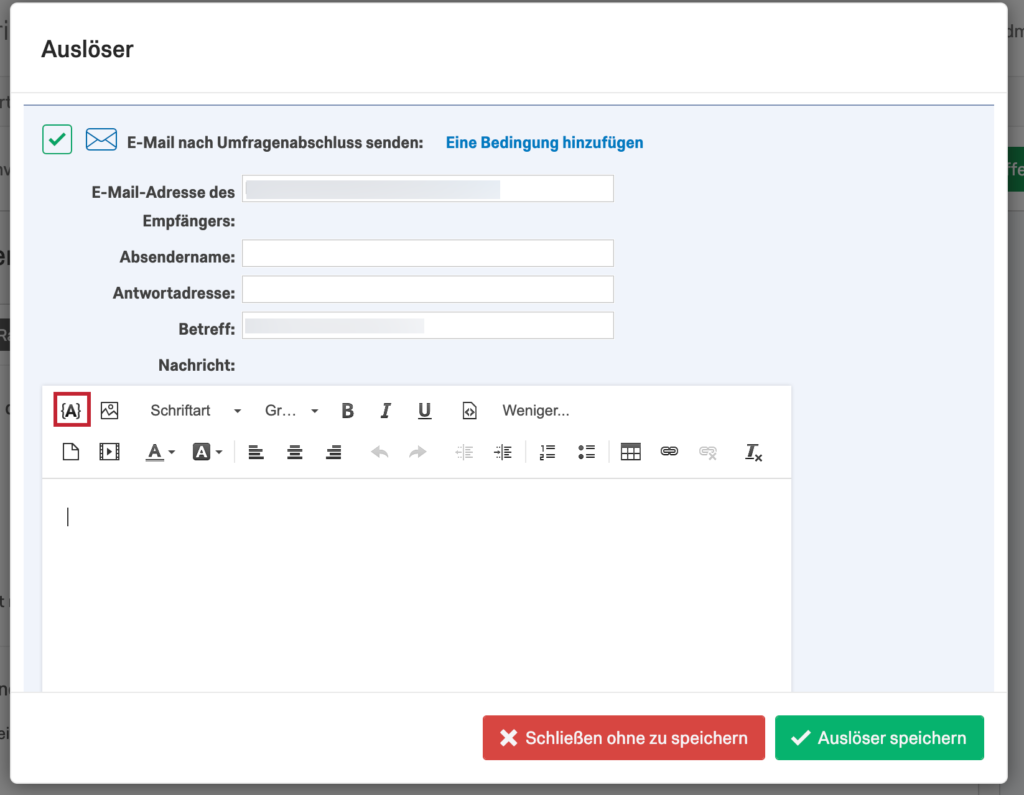
- Wählen Sie die Umfragenfrage aus, die zum Erfassen der E-Mail-Adresse des Teilnehmers verwendet wurde, oder …
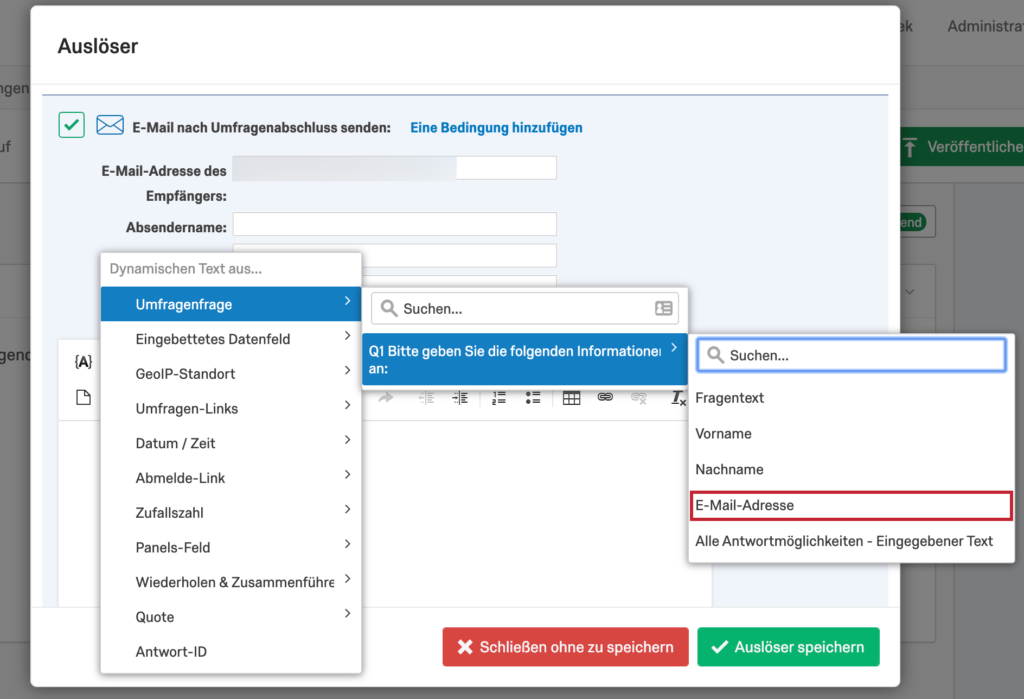
- Wählen Sie das Panel-Feld für die E-Mail-Adresse des Empfängers aus, wenn Sie Ihre Umfrage ursprünglich per E-Mail an eine Kontaktliste gesendet haben.
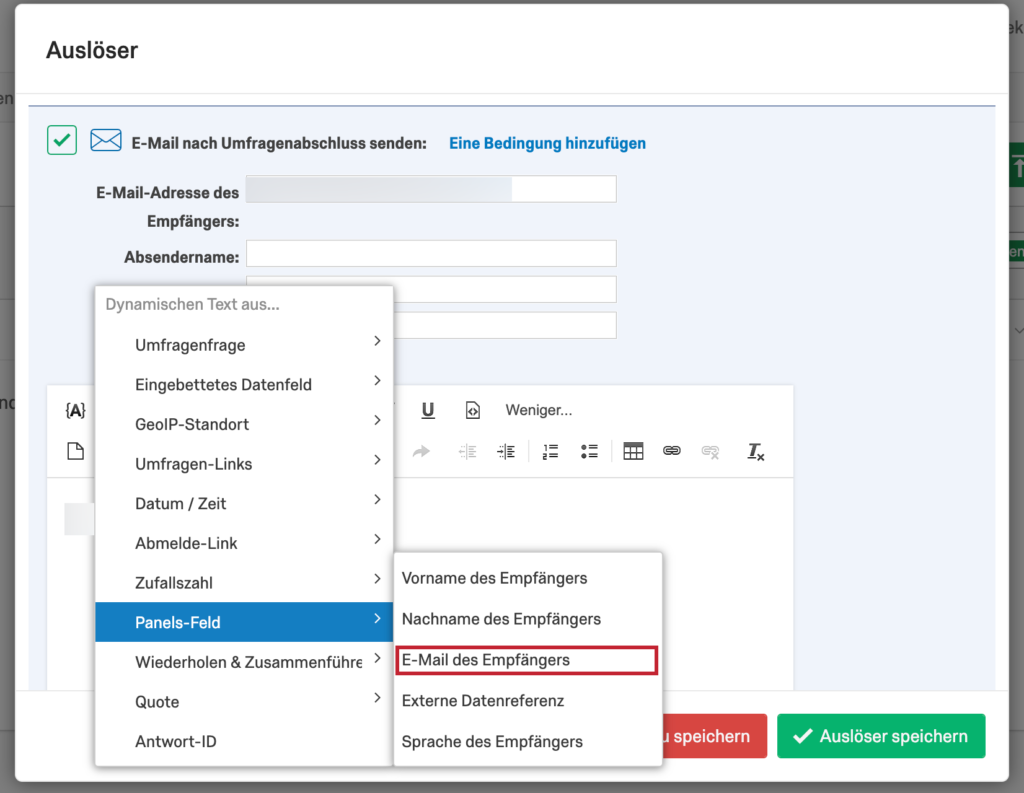
- Kopieren Sie den generierten Code für dynamischen Text.
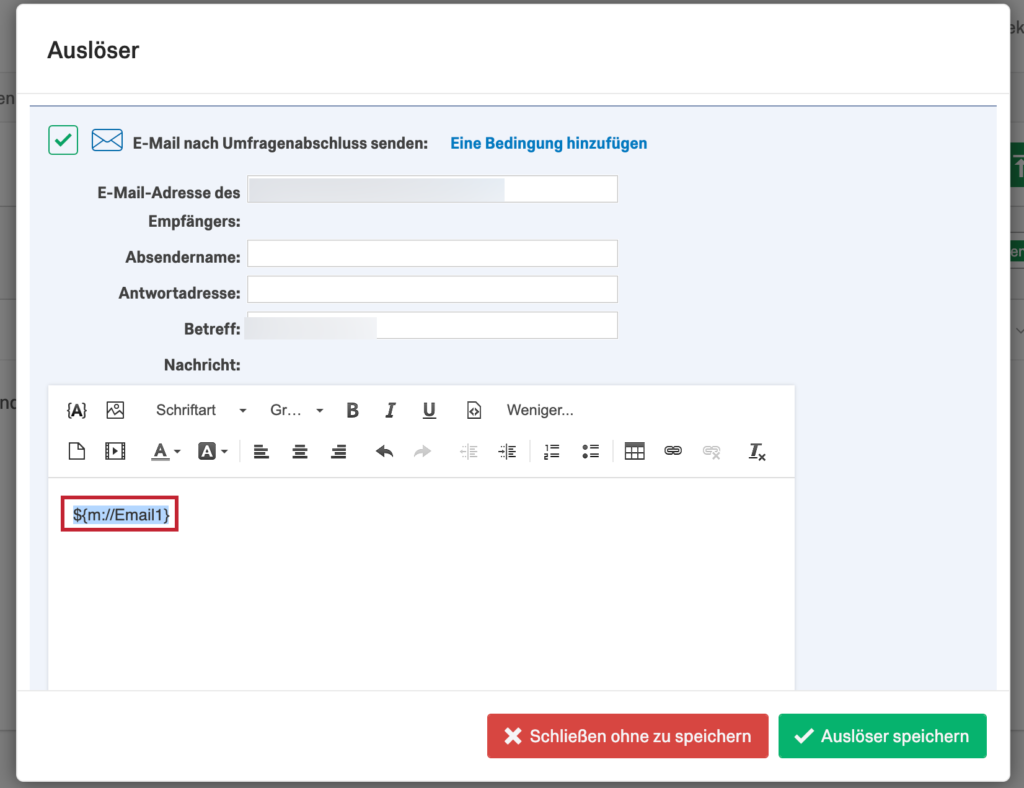
- Fügen Sie den Code für dynamischen Text in das Formularfeld „E-Mail-Adresse des Empfängers“ ein.
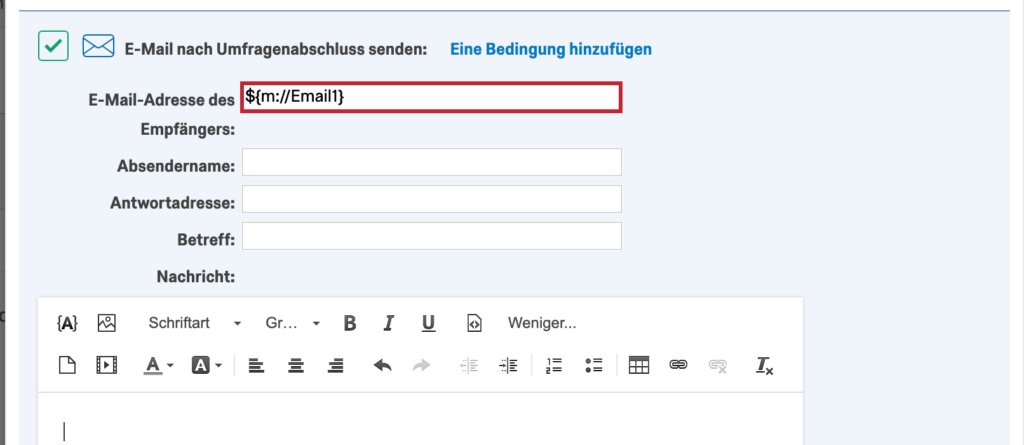
Tipp: Enthält Ihr E-Mail-Trigger einen Query-String (EN), der anscheinend nicht funktioniert? Möglicherweise hängt dies mit der Formatierung des dynamischen Texts (EN) zusammen. Eine bewährte Vorgehensweise besteht darin, den Code „?format=urlencode“ am Ende der dynamischen Textwerte hinzuzufügen, vor der letzten Klammer. Hierdurch wird sichergestellt, dass Werte mit Leer- und Sonderzeichen ordnungsgemäß in den Query-String übertragen werden. Wenn Sie zum Beispiel eingebettete Daten namens „Abteilung“ in den Query-String übernehmen möchten, verwenden Sie ${e://Field/Abteilung?format=urlencode} statt ${e://Field/Abteilung}.
Fügen Sie „format=urlencode“ jedoch nicht zu E-Mail-Feldern hinzu. Hierdurch wird das Symbol @ in %40 konvertiert.
Wann E-Mails ausgelöst werden
Es gibt mehrere Arten von Antworten, die E-Mails auslösen, und verschiedene andere, die dies nicht tun.
- Alle abgeschlossenen (EN) Antworten (Personen, die sich bis zum Ende der Umfrage durchgearbeitet haben) lösen E-Mails aus, für die sie sich qualifiziert haben.
- Teilweise Abschlüsse (EN) (Personen, die die Umfrage niemals abgeschlossen haben) lösen keine E-Mails aus, es sei denn, dem Auslöser wurde eine Bedingung hinzugefügt.
- Importierte Antworten (EN) lösen keine E-Mails aus.
- Offline-App (EN)-Antworten lösen E-Mails aus, sobald sie hochgeladen (EN)